¿Cómo adjuntar tareas a un correo electrónico en Outlook?
Hay ocasiones en las que es posible que necesites enviar tareas a alguien por correo electrónico sin asignarlas formalmente. Adjuntar tareas a un correo electrónico en Microsoft Outlook es un proceso sencillo que puede ayudarte a compartir tus pendientes de manera eficiente. Este artículo proporciona un tutorial detallado sobre cómo adjuntar tareas a un correo electrónico, mejorando tu capacidad para colaborar y comunicarte de manera efectiva.
Adjuntar tareas a un correo electrónico con la función Reenviar en Outlook
Adjuntar tareas a un correo electrónico con la función Insertar elemento de Outlook en Outlook
Adjuntar tareas a un correo electrónico con la función Reenviar en Outlook
Existen un par de métodos para adjuntar tareas a un mensaje de correo electrónico. El primero consiste en reenviar tareas.
Paso 1: En la vista de Tareas, selecciona las tareas que deseas reenviar.
Paso 2: Reenvía las tareas seleccionadas:
Haz clic en el botón "Reenviar" en el grupo "Responder" bajo la pestaña "Inicio".
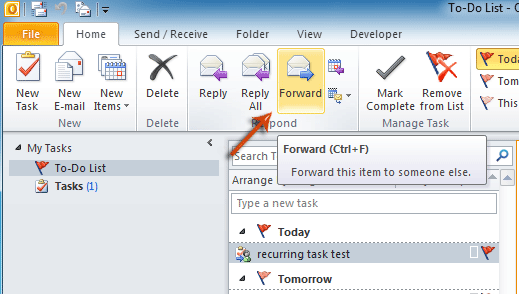
Paso 3: Ahora se abrirá una nueva ventana de mensaje, y las tareas seleccionadas se agregarán como archivos adjuntos en ella. Redacta el mensaje y envíalo.
Asistente de Correo AI en Outlook: Respuestas más Inteligentes, Comunicación más Clara (¡magia con un solo clic!) GRATIS
Simplifica tus tareas diarias en Outlook con el Asistente de Correo AI de Kutools para Outlook. Esta poderosa herramienta aprende de tus correos electrónicos anteriores para ofrecerte respuestas inteligentes y precisas, optimizar el contenido de tus correos y ayudarte a redactar y perfeccionar mensajes sin esfuerzo.

Esta función admite:
- Respuestas Inteligentes: Obtén respuestas elaboradas a partir de tus conversaciones pasadas, personalizadas, precisas y listas para usar.
- Contenido Mejorado: Refina automáticamente el texto de tus correos electrónicos para mayor claridad e impacto.
- Redacción sin Esfuerzo: Solo proporciona palabras clave y deja que la IA haga el resto, con múltiples estilos de escritura.
- Extensiones Inteligentes: Amplía tus ideas con sugerencias contextualizadas.
- Resúmenes: Obtén resúmenes concisos de correos electrónicos largos al instante.
- Alcance Global: Traduce tus correos electrónicos a cualquier idioma fácilmente.
Esta función admite:
- Respuestas inteligentes de correo electrónico
- Contenido optimizado
- Borradores basados en palabras clave
- Extensión inteligente de contenido
- Resumen de correos electrónicos
- Traducción multilingüe
¡Lo mejor de todo es que esta función es completamente gratis para siempre! No esperes más, ¡descarga ahora el Asistente de Correo AI y disfruta!
Adjuntar tareas a un correo electrónico con la función Insertar elemento de Outlook en Outlook
El otro método consiste en insertar tareas en un mensaje de correo electrónico en redacción utilizando la función "Elemento de Outlook".
Paso 1: Haz clic en "Inicio" > "Nuevo correo electrónico" para crear un nuevo mensaje de correo electrónico:
Paso 2: Haz clic en el botón "Elemento de Outlook" en el grupo "Incluir" en la pestaña "Insertar".

Paso 3: En el cuadro de diálogo Insertar elemento,
- Selecciona el elemento "Tareas" en el cuadro "Buscar en:";
- Selecciona las tareas que adjuntarás en el cuadro "Elementos:";
- En la sección "Insertar como", marca la opción "Solo texto" u "Adjunto" según tus propias necesidades.

Paso 4: Haz clic en "Aceptar".
Paso 5: Completa el mensaje de correo electrónico y haz clic en el botón "Enviar".
Las mejores herramientas de productividad para Office
Noticia de última hora: ¡Kutools para Outlook lanza su versión gratuita!
¡Descubre el nuevo Kutools para Outlook con más de100 increíbles funciones! Haz clic para descargar ahora.
📧 Automatización de correo electrónico: Respuesta automática (disponible para POP e IMAP) / Programar envío de correo electrónico / CC/BCC automático por regla al enviar correo / Reenvío automático (Regla avanzada) / Agregar saludo automáticamente / Dividir automáticamente correos con múltiples destinatarios en emails individuales...
📨 Gestión de correo electrónico: Recuperar correo electrónico / Bloquear correos fraudulentos por asunto y otros filtros / Eliminar duplicados / Búsqueda Avanzada / Organizar carpetas...
📁 Adjuntos Pro: Guardar en lote / Desanexar en lote / Comprimir en lote / Guardar automáticamente / Desconectar automáticamente / Auto Comprimir...
🌟 Magia en la interfaz: 😊Más emojis bonitos y modernos / Avisos cuando llegan emails importantes / Minimizar Outlook en vez de cerrar...
👍 Funciones en un clic: Responder a Todos con Adjuntos / Correos antiphishing / 🕘Mostrar la zona horaria del remitente...
👩🏼🤝👩🏻 Contactos y Calendario: Agregar contacto en lote desde emails seleccionados / Dividir un grupo de contactos en grupos individuales / Eliminar recordatorio de cumpleaños...
Utiliza Kutools en tu idioma preferido — disponible en Inglés, Español, Alemán, Francés, Chino y más de40 idiomas adicionales.


🚀 Descarga con un solo clic — Consigue todos los complementos para Office
Muy recomendado: Kutools para Office (5 en1)
Descarga los cinco instaladores a la vez con solo un clic — Kutools para Excel, Outlook, Word, PowerPoint y Office Tab Pro. Haz clic para descargar ahora.
- ✅ Comodidad en un solo clic: Descarga los cinco paquetes de instalación en una sola acción.
- 🚀 Listo para cualquier tarea en Office: Instala los complementos que necesites cuando los necesites.
- 🧰 Incluye: Kutools para Excel / Kutools para Outlook / Kutools para Word / Office Tab Pro / Kutools para PowerPoint